Excel や Word などに関して新しい情報をチェックしている方は、すでに数カ月?1年以上前?から目にしたり、耳にしたりしているかもしれない「スピル」という Excel の仕組みの基本的なお話を。書くことがたくさんあるので、1 回では読みにくいでしょうからいくつかに分けて書きます。
スピルは Office 365 ProPlus の Excel (最新の Excel) で数式を作成したときに自動的に機能する仕組みであるため、「リボンの〇〇をクリックして~」とか「右クリックして~」なんていうように呼び出して実行するコマンドではありません。
今後の Excel で、数式を作成してコピーすることが想定されるときに活用できる仕組みです。ただし、すべての数式で必ずしも使用するわけではないから、Excel の数式とはなにかとか、セル参照とは、という基本的に知っておかなければならないことが変わるわけではありません。業務で活用していくためには、今までのやり方とこれからのスピルを活用する方法のどちらかだけを知っているというのは (当面は) ダメです。(と個人的には思う)
今までの “普通” とこれからの “スピル“
シンプルな表を使って「今まで」と「これから」の違いをご紹介します。
まずは、今までの “普通” の流れで下図の [値1] と [値2] を掛け算した結果を [数式1] の列に表示してみます。
これまでは、下記の 1.と 2. のように、とりあえず 1 つ目の数式のことだけ考えて「数式で使うのはこのセルとこのセルです。」と指定して掛け算し、その後、数式の入っているセルをコピーして列を完成させてきました。
- セル C2 に 2 つ左のセルと 1 つ左のセルを掛け算する数式を作成する
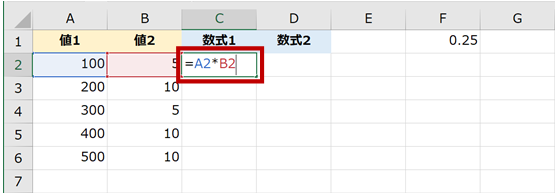
- 数式を作成したセルを同じ列のほかのセルへコピーする
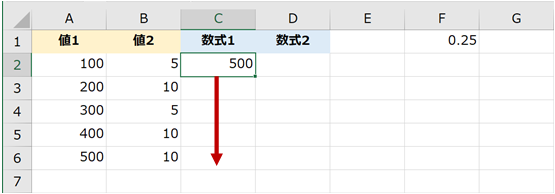
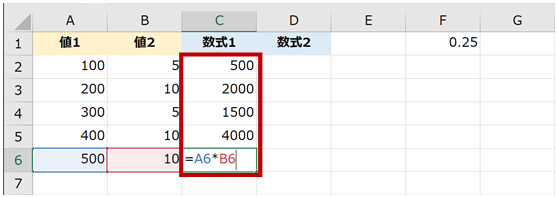
これと同じ結果の表を (列) を完成させるときに “スピル” が機能することを前提にして数式を作るのなら、全体のことを考えて「数式で使用したい値が入っているのはこのセル範囲とこのセル範囲です。」と指定して、列の一番上のセルに掛け算の数式を作成します。
数式の作成後に確定すると、該当の隣接するセル範囲に (セルをコピーしなくても) 結果が表示されます。
- セル C2 に、掛け算に使用する値の格納されているセル範囲を指定した数式を作成する
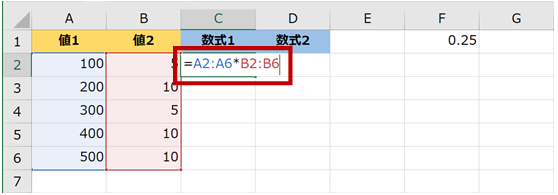
- 数式が作成されてスピルが機能し、セル C3 から C6 までの範囲にも結果が表示される (数式を作っただけ。コピーという操作をしていない)
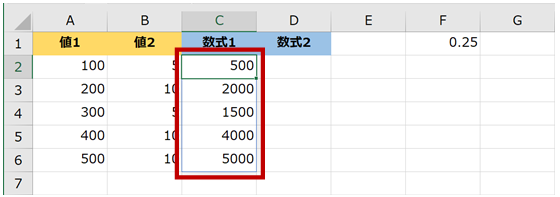
ちょっと寄り道
スピルによって配列 (んー、いま配列がわからない方は 範囲 だと思ってもよい、かな) を利用する数式 (セル C2) を動的配列数式といい、結果 (セル C3 から C6) をゴーストといいます。
スピル領域 (動的配列範囲、青い枠線内) のゴーストは編集できません。数式を編集するときには、動的配列数式つまり最初に作った親分を修正します。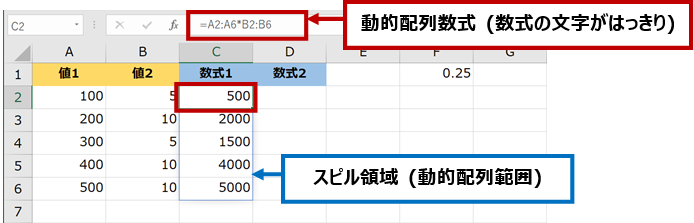
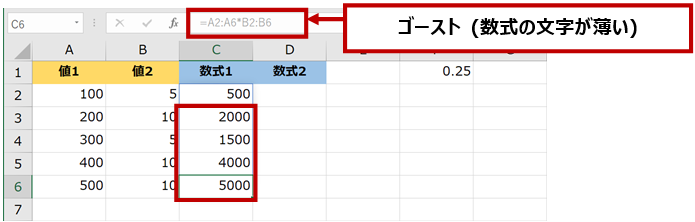
ゴーストのセルを直接編集してしまうと、動的配列数式の入っているセルに「#SPILL!」というエラーが表示されます (編集をやめて元に戻したり、編集したセルを選択して Delete などで消したりするとエラーではなくなります。) 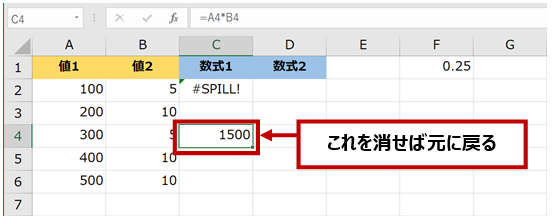
複合参照や絶対参照を使っていた今までと、スピルを活用するこれから
もう 1 つスピルを活用できる数式の作り方のお話を。
下図の [数式1] の結果にセル F1 の値を掛け算した結果を [数式2] の列に表示したいとします。
よくある流れは、「1. 基準となる数式を作る」 → 「2. コピーする」 → 「3. なんか変」 → 「4. 相対参照を絶対参照に修正する」 → 「5. コピーしなおす」 という流れでしょうか。
基準となる数式のセル参照が「=C2*F1」だと F1、F2、F3 ・・・ と参照したいセルが 1 つずつズレてしまうため、これが「3. なんか変」になるので、絶対参照や複合参照に変更するというひと手間を加えてから数式コピーしなければなりません。
もちろんわかっている人は最初の数式を作るときから参照を複合参照や絶対参照にしているはずだけど、数式の中のセル参照をどこかのタイミングで工夫しなければいけないことに変わりはないです。
- セル D2 に 1 つ左のセルと 2 つ右で 1 つ上のセルを掛け算する数式を作る
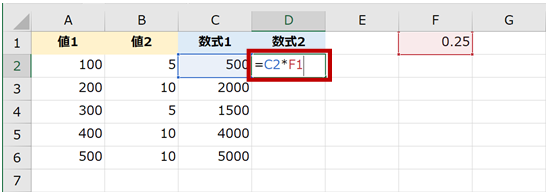
- 数式を作成したセルを下のほうへコピーする
- セル参照が正しくない (なんか変)
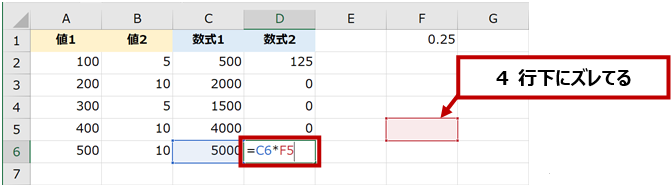
- 数式を修正する
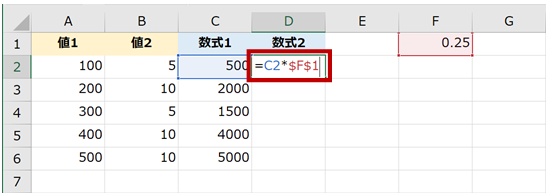
- コピーしなおす (ふぅ、できた)
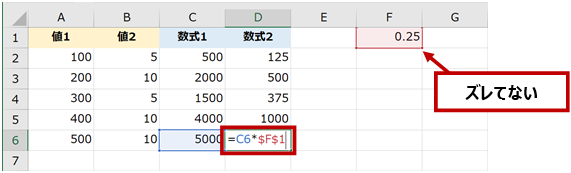
これと同じ結果の表を (列) を完成させるときに “スピル” が機能することを前提にして数式を作るのなら、セル F1 を複合参照や絶対参照にする必要がありません。
- セル D2 に、掛け算に使用する値の格納されているセル範囲を指定した数式を作成する
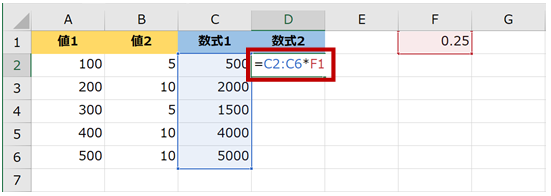
- 数式が作成されてスピルが機能し、セル D3 から D6 までの範囲にも結果が表示される (セル F1 を複合参照や絶対参照にしていないけれど、セル F1 の参照はズレていない)
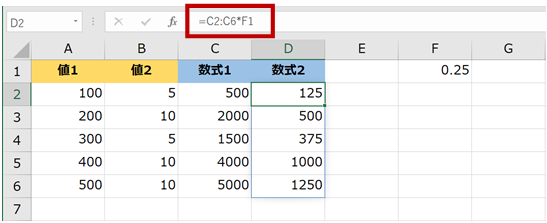
さぁ、たいへんだ。新しモノ好きのユーザー、最初からスピルを前提にしているユーザー、今までのやり方しか知らないユーザー、Office 365 ユーザーと Office xxxx を使っているユーザー ・・・ いろんなユーザーが一緒に仕事をしていかなければならないのです。でも焦ることはないです。スピルに限らず、作業をしている今の自分のことだけを考えず、今後そのファイルが、どんな人にどんな使われ方をしていくのかをきちんと考えたうえで新しい機能を活用し、それが適切ではない場面で対応できるチカラがあればよいし、大切なことはやらなければならない処理を効率よく行うことなのだから。(新しい機能を使うこと自体が目的になってはいけませんな)
なんでもいきなり新しく!それ古いよ!と責めるのもよくないし、今までこうだったんだから!にこだわるのもよくない。
新しく作成するものから徐々に上手にシフトしていきましょうか。だって、スピルが機能することで活用できる新しい関数なんてものも続々登場しているのです。
石田 かのこ
|
2020年8月から、石田かのこ の オンラインセミナー「ちょこテクLIVE」がスタート! 「ちょこテク」に掲載しているコンテンツの解説や、実務で利用する際の注意点、バージョンやアップデートにおける対応などのプラスαについて、受講者も講師もカメラはオフにして、ラジオのようにお届けするオンライン セミナーです。 お顔が見えないので寝起きでも身支度を整えながらでも大丈夫。水曜日と金曜日の早朝、のんびりコーヒーでも飲みながらその日に使える & ずっと使える Office のちょこっとした学習をしませんか? お申込み・詳細は、こちらから♪ |




















